标题:WPS轻松打印PNG图片,告别传统打印烦恼
导语:随着现代办公软件的普及,WPS已经成为众多用户的首选。在使用WPS处理文档时,我们经常需要将图片插入到文档中,而PNG格式因其无损压缩的特性,被广泛用于网页设计和图片制作。那么,如何在WPS中打印PNG图片呢?本文将为您详细解答。
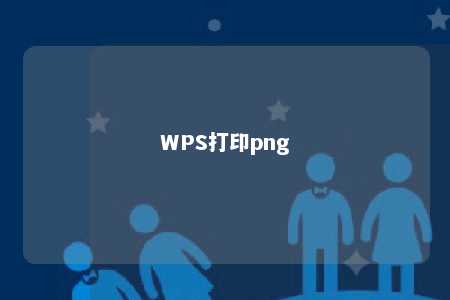
一、WPS打印PNG图片的基本步骤
-
打开WPS文档,点击“插入”菜单。
-
在弹出的菜单中,选择“图片”。
-
在弹出的“选择图片”窗口中,找到您要打印的PNG图片,点击“打开”。
-
图片将被插入到文档中,您可以根据需要调整图片大小和位置。
-
点击“文件”菜单,选择“打印”。
-
在打印设置窗口中,根据需要设置打印机、打印范围、打印份数等。
-
点击“确定”开始打印。
二、WPS打印PNG图片的注意事项
-
PNG图片在打印时,可能会出现颜色失真现象。为了避免这种情况,您可以在打印设置中调整颜色模式。
-
如果您需要打印多张PNG图片,建议将它们合并为一个文档,这样可以提高打印效率。
-
在打印PNG图片时,注意纸张大小和打印方向。确保打印出来的图片符合您的需求。
-
如果您在使用WPS打印PNG图片时遇到问题,可以尝试更新WPS版本,或者寻求官方技术支持。
总结:通过以上步骤,您可以在WPS中轻松打印PNG图片。掌握这一技巧,将有助于提高您的办公效率。希望本文对您有所帮助。











暂无评论
发表评论